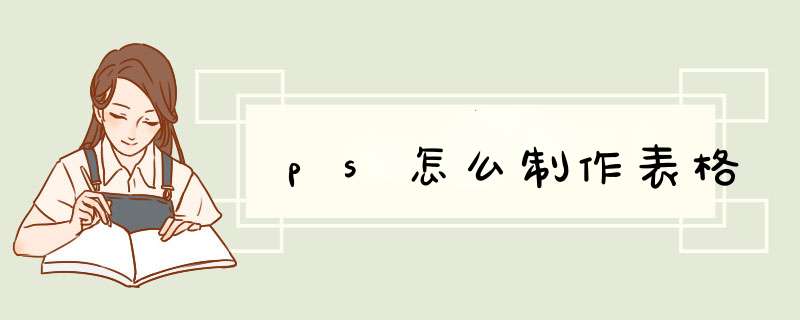
01首先我们新建一个图形(像素大小根据自己的实际情况来定),背景颜色为白色,并新建图层1。
02利用单行选框工具在图形中绘制水平选区。
将图层1前景色设置为黑色,使用Alt+Delete键使用前景色填充选区。
03点击Ctrl+T,在图中框出的地方输入表格之间的间距,间距就是我们输入的值,我们根据自己的需要来确定,输入完成后按两次回车键,按Ctrl+Alt+Shift+T键重复命令,我们可以完成表格横向的制作。
04创建新组,将横线图层放到新建的`组1里,再新建图层2,参考制作表格横向的方法制作表格的竖向,只是输入间距的位置是x后面。
05完成后选中图层2,并调整第一列的位置,创建组2并将竖线图层放进组2。
06使用工具栏中的裁剪工具将表格裁剪出来。
07将组1放到组2里面,更改组名,在图像选项中将画布的宽度和高度数值增大,表格就制作完成了。
下面介绍用PS画表格的方法,希望本指南能帮到大家。
01启动PS软件,按CTRL+N,新建文档。
02按M键,调出选框工具,在画布上画出一个矩形选区
03按下快捷键:ALT+E+S;调出描边对话框;设置描边宽度为5像素;混合模式为正常。再点确定。
04点确定后,按CTRL+D,取消选区,那么,表格的外框就做好了,接下来,要做表格内边框。
05按B键,调出画笔工具,设置画笔大小为4像素;
06鼠标移到左边外边框上,点住鼠标,左手按SHIFT键,右手移动鼠标,向右边的边框上,即时画出一条直线。
07同样方法画出其余的直线。
08鼠标再放在表格的上边框上,点住,左手按SHIFT键,右手移动鼠标,向下的边框上,即时画出一条垂直线。
09同样方法,把其余的直线画出来,那么一个表格就画好了。
怎么在ps里面画表格?这里与大家分享一下具体的。
工具/材料photoshop
01菜单栏:执行【文件】-【新建】命令,参数如下。
02在【工具面板】上点击【直线工具】选项,在其工具栏上进行如下设置。
03菜单栏:执行【 视图】-【显示】-【网格】命令,结果如图所示。
04按住shift键在沿着画布的网格画直线。
05画好所需的直线后,执行【视图】-【显示】-【网格】命令。
06菜单栏:执行【图像】-【合并可见图层】命令。
07最终结果,如图所示。
欢迎分享,转载请注明来源:内存溢出

 微信扫一扫
微信扫一扫
 支付宝扫一扫
支付宝扫一扫
评论列表(0条)